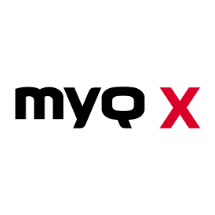Crear manualmente una aplicación Azure para Entra ID, OneDrive for Business y SharePoint Online
Para dar a MyQ X la opción de acceder a recursos en su inquilino Azure, como para la sincronización de usuarios, o escanear e imprimir a/desde OneDrive for Business y SharePoint Online, necesita registrar una aplicación en su inquilino Azure con permisos suficientes.
Puede crear varias aplicaciones diferentes para cada uno de los servicios y no hacerlas visibles a los usuarios.
Sin embargo, la opción más segura y eficiente es crear una aplicación que pueda utilizarse para todos los conectores (Entra ID, OneDrive for Business, SharePoint) y publicar esta aplicación para todos sus usuarios. Ellos verán MyQ X como una de sus aplicaciones disponibles y puede acceder a la Interfaz Web MyQ desde Mis Aplicaciones en su cuenta Microsoft.
Microsoft ha cambiado el nombre de Azure Active Directory (Azure AD) a Microsoft Entra ID por las siguientes razones: (1) para comunicar la funcionalidad multicloud y multiplataforma de los productos, (2) para aliviar la confusión con Windows Server Active Directory, y (3) para unificar el Microsoft Entra familia de productos. Lea https://learn.microsoft.com/en-us/azure/active-directory/fundamentals/new-name para más detalles.
Configurar el registro de aplicaciones para MyQ X
Si ya ha creado una aplicación para MyQ durante implementaciones anteriores, no necesita añadir un nuevo registro de aplicación. Puede utilizar la aplicación existente y solo actualizar su configuración, marca y permisos.
Crear o actualizar el registro de la aplicación
Inicie sesión en Portal Microsoft Azure e ir a Registro de aplicaciones.

Seleccione Nuevo registro para crear una nueva aplicación, o elija una aplicación existente en caso de que haya creado previamente una aplicación para MyQ X, y sólo desee actualizarla.
Configura los siguientes detalles:
Nombre: MyQ X.
Tipos de cuenta admitidos: seleccione en función del público destinatario
Seleccione Cuentas sólo en este directorio de organización ({Nombre de inquilino} sólo - Inquilino único) si todos los usuarios que van a acceder a esta aplicación son miembros de su tenant de Azure.
Cuentas en cualquier directorio organizativo (Cualquier tenant Microsoft Entra ID - Multitenant) también se puede utilizar si va a compartir esta aplicación entre varios inquilinos.
Puede omitir el Redirigir URI (descritos en el paso 6).
Haga clic en Regístrese en para crear la aplicación. Se abrirá un detalle de su aplicación recién creada.
Ir a la Autenticación y, en Configuraciones de plataforma, haga clic en Añadir una plataforma.
Seleccione Weby enumere todas las URL de redirección de su aplicación Microsoft Entra ID.
Para las URL, introduzca la(s) URL(s) en la(s) que se puede acceder a la interfaz de usuario web de su servidor MyQ en el siguiente formato:
https://{nombre de host:puerto}/auth(es decir https://print.acme.com/auth).Haga clic en Configure.
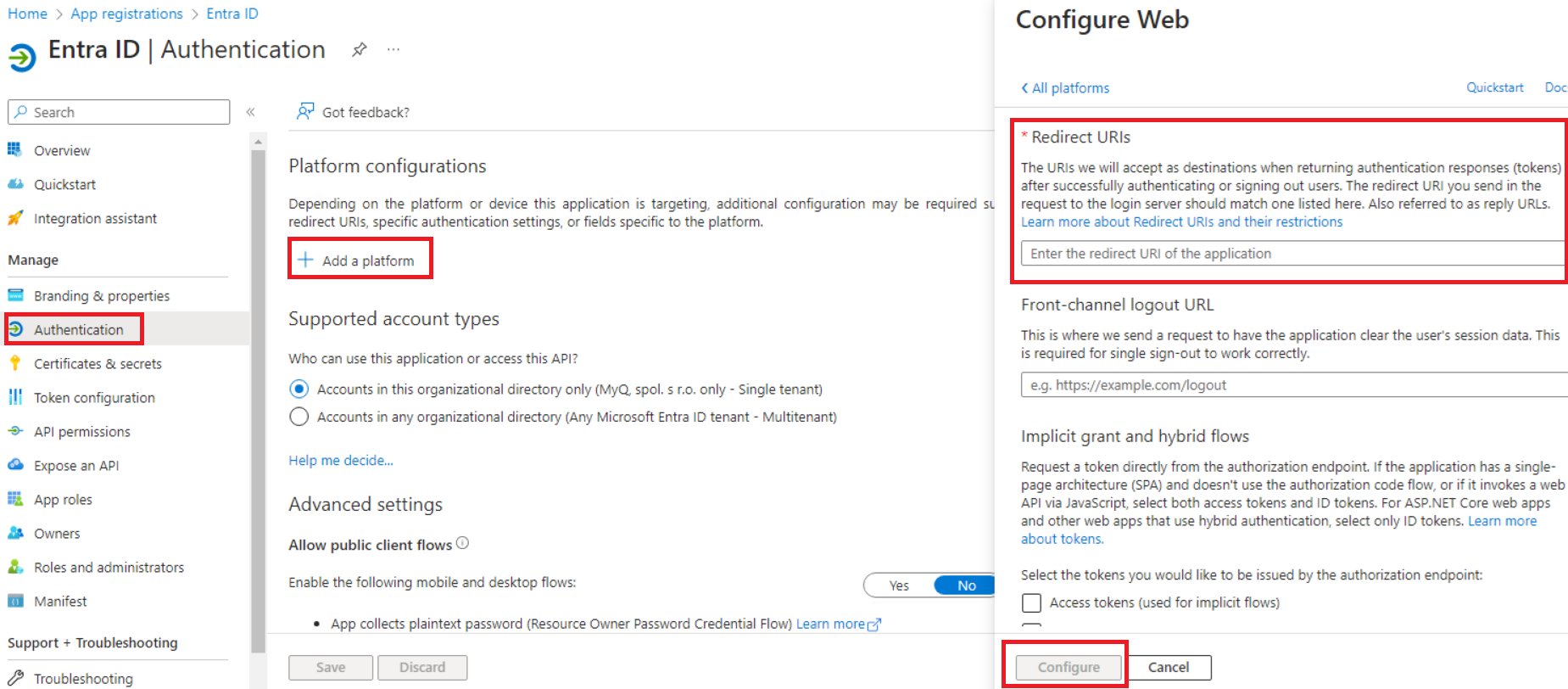
Enumere todos los URL a las Interfaces Web MyQ de todos sus servidores MyQ (Independiente, Central o servidores de sitio) para los que utilizará esta aplicación para conectores Entra ID.
En la página de descripción general de la aplicación, guarde el archivo ID de la aplicación (cliente) y el Directorio (inquilino) IDya que son necesarios para la configuración MyQ.
Haga clic en Añadir un certificado o secreto junto a Credenciales del cliente y complete los siguientes pasos:

Haga clic en Secreto de nuevo cliente.
Añadir un Descripción.
Establece la caducidad de la clave.
Haga clic en Añadir.
Guarde el clave secreta del cliente Valorporque lo necesita para la configuración en MyQ y no puede recuperarlo más tarde.
Configurar la marca MyQ X para la aplicación
En la aplicación Propiedades&marca página, ajuste lo siguiente:
Nombre: debe configurarse como MyQ X de los pasos anteriores.
Cargar nuevo logotipoSeleccione el logotipo MyQ X descargado anteriormente.
URL de la página de inicio: proporcionan el enlace al que apuntará la aplicación cuando los usuarios hagan clic en ella en el portal Mis Aplicaciones, las opciones son:
utilice la URL de la Interfaz Web MyQ de su servidor Standalone o Site (si esta aplicación sólo será utilizada por un sitio) o del Central Server.
utilizar el sitio web de MyQ: https://myq-solution.com.
rellene la URL de su sitio Intranet desde el que los usuarios pueden continuar a MyQ X (opcional).
Condiciones de servicio URL: Políticas y documentos legales | MyQ Solution | MyQ (myq-solution.com).
Declaración de confidencialidad URL: Políticas y documentos legales | MyQ Solution | MyQ (myq-solution.com).
Haga clic en Guardar.
Visibilidad de la aplicación MyQ X en el portal Mis Aplicaciones
Hacer que la aplicación MyQ X sea visible para los usuarios en Mis Aplicaciones
En el Portal Azure, escriba Aplicaciones empresariales en el cuadro de búsqueda, y abra esta sección.
Busque la aplicación (es decir MyQ X) que creó anteriormente en el registro de aplicaciones.
En el Propiedades configure lo siguiente:
¿Habilitado para que los usuarios inicien sesión?: No
¿Visible para los usuarios?: Sí
Incluso aquí, puede configurar la aplicación de Logotipo (puede encontrarlo más arriba en la sección Configurar la marca MyQ X para la aplicación de este artículo.
Haga clic en Guardar.
La aplicación será visible para sus usuarios en su portal Mis Aplicaciones. Cuando hagan clic en ella, se les dirigirá a la URL definida en el archivo URL de la página de inicio.
Ocultar la aplicación MyQ X a los usuarios
En Azure Portal, escriba Aplicaciones empresariales en el cuadro de búsqueda, y abra esta sección.
Busque la aplicación que creó anteriormente en Registros de aplicaciones.
En el Propiedades configure lo siguiente:
¿Habilitado para que los usuarios inicien sesión?: No
¿Visible para los usuarios?: No
Haga clic en Guardar.
La aplicación no será visible para sus usuarios en su portal My Apps.
Actualizar los permisos de aplicación para servicios específicos
Ahora puede dar permiso a esta aplicación para leer usuarios en su tenant para la sincronización de Entra ID, y para acceder a OneDrive for Business y SharePoint Online en su entorno MyQ X.
Para la sincronización y autenticación de usuarios Entra ID
En la pantalla general de la aplicación, vaya a Permisos API y haga clic en Añadir un nuevo permiso:
Seleccione API Graph de Microsoft y el tipo de permiso (Delegado o Aplicación).
Añade los siguientes permisos:Microsoft Graph - Aplicación:
Grupo.Leer.todo.Microsoft Graph - Aplicación:
Usuario.Leer.todo.(Microsoft Graph - Delegado:
Usuario.Leerpor defecto).
Utilice Conceder consentimiento de administrador para {Nombre de directorio} para establecer el estado de los permisos como "Concedido". Esto debe establecerse en todos los permisos que requieren el consentimiento del administrador.
Para OneDrive para la Empresa
Ir a la Autenticación y, en Configuraciones de plataforma, haga clic en Añadir una plataforma.
En el cuadro Redirigir URI, seleccione Web y añada
https://helper.myq.cz/.
En la página Permisos de API, haga clic en Añadir un permiso. Aparecerá el panel de permisos Solicitar API. Añada los siguientes permisos:
Microsoft Graph - Delegado/Aplicación:
Files.ReadWrite(lea más información a continuación).Microsoft Graph - Delegado:
Usuario.Leer(este permiso se añade por defecto y no es editable).
Permisos delegados o de tipo aplicación
El tipo de permiso, "Delegado" o "Aplicación", depende de si quieres conectar automáticamente a todos tus usuarios con sus cuentas de OneDrive para la Empresa o pedir al usuario que conecte sus cuentas manualmente.
Para la configuración automática, seleccione el permiso "Aplicación".
Para la conexión manual por parte de usuarios individuales, seleccione el permiso "Delegado".
Si selecciona el permiso "Aplicación" y desea conectar a los usuarios automáticamente sin su participación, active la opción "La aplicación tiene acceso a OneDrive Business de todos los usuarios" al crear el conector de OneDrive para la Empresa en Configuración - Conexiones de MyQ X.
Utilice Conceder consentimiento de administrador para {Nombre de directorio} para establecer el estado de los permisos como "Concedido". Esto debe establecerse en todos los permisos que requieren el consentimiento del administrador.
Para SharePoint Online
Ir a la Autenticación y, en Configuraciones de plataforma, haga clic en Añadir una plataforma.
En el cuadro Redirigir URI, seleccione Web y añada
https://helper.myq.cz/.
En la página Permisos de API, haga clic en Añadir un permiso. Aparecerá el panel de permisos Solicitar API. Añada los siguientes permisos:
Microsoft Graph - Delegado - o - Aplicación:
Sitios.leer.todo(lea más información a continuación).Microsoft Graph - Delegado - o - Aplicación:
Sitios.ReadWrite.All(lea más información a continuación).Microsoft Graph - Delegado:
Usuario.Leer(este permiso se añade por defecto y no es editable).
Permisos delegados o de tipo aplicación
El tipo de permiso, "Delegado" o "Aplicación", depende de si desea conectar automáticamente a todos sus usuarios con su SharePoint Online o requiere que el usuario conecte sus cuentas manualmente.
Para la configuración automática, seleccione el permiso "Aplicación
Para la conexión manual por parte de usuarios individuales, seleccione el permiso "Delegado".
Si selecciona el permiso "Aplicación" y desea conectar a los usuarios automáticamente sin su participación, active la opción "La aplicación tiene acceso a SharePoint Online de todos los usuarios" al crear el conector de SharePoint Online en Configuración - Conexiones.
Utilice Conceder consentimiento de administrador para {Nombre de directorio} para establecer el estado de los permisos como "Concedido". Esto debe establecerse en todos los permisos que requieren el consentimiento del administrador.
Configuración en MyQ
Con la aplicación creada, con marca (opcional), publicada para visibilidad (opcional) y actualizada con los permisos requeridos respecto a los servicios que va a utilizar, puede continuar conectando la aplicación a MyQ X.
Conectar MyQ X a los servicios de Microsoft
Más información sobre cómo crear:
Sincronización de Entra ID y Sign con Microsoft
Este conector de Microsoft Entra ID puede utilizarse ahora para configurar la sincronización y autenticación de usuarios, continúe con los siguientes manuales:
Añadir un servidor de autenticación Microsoft Entra ID en MyQ, Configuración, Servidores de autenticación.
Añadir una fuente de sincronización Microsoft Entra ID en MyQ, Configuración, Sincronización de usuarios.
Puede comenzar con el Paso 2, agregar una fuente de sincronización, ya que durante este proceso también creará un servidor de autenticación Entra ID.
Easy Scan y Easy Print con OneDrive para la Empresa
Puede añadir una conexión para OneDrive para la Empresa para que este almacenamiento esté disponible en sus Terminal Action (Easy Print y Easy Scan) como origen/destino para imprimir y escanear, respectivamente.
Continúa:
Añadir conexión a OneDrive para la Empresa en MyQ, Configuración, Conexiones
Crear una acción de Easy Scan en OneDrive para la Empresa en Configuración, Terminal Action
Crear acción Easy Print desde OneDrive para la Empresa en Configuración, Terminal Action
Easy Scan y Easy Print con SharePoint Online
Puede añadir una conexión para SharePoint Online para que este almacenamiento esté disponible en sus Terminal Action (Easy Print y Easy Scan) como origen/destino para imprimir y escanear, respectivamente.
Continúa:
Añadir conexión a SharePoint Online en MyQ, Configuración, Conexiones
Crear una acción Easy Scan para SharePoint Online en Configuración, Terminal Action
Crear acción Easy Print desde SharePoint Online en Configuración, Terminal Action
.png)